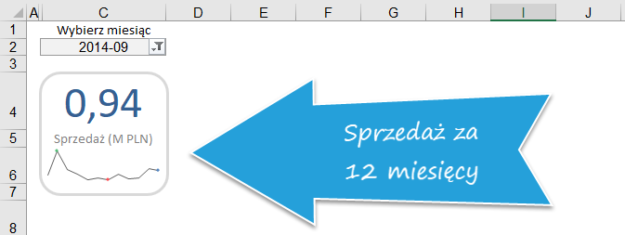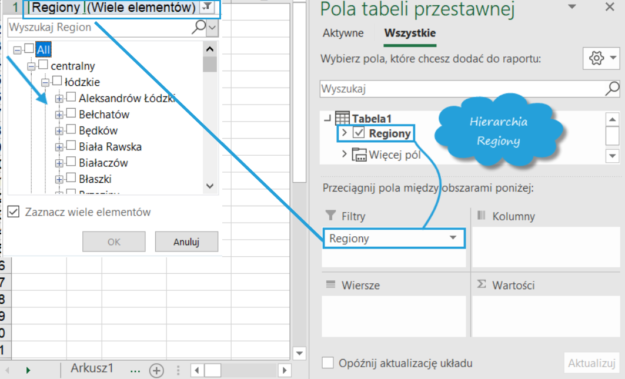Chowany panel filtrów na dashboardzie Excel, który oszczędzi Ci miejsce
Jeśli Twój dashboard Excel jest zbudowany zgodnie z moją rekomendacją – na zwykłych tabelach przestawnych lub POWER tabelach przestawnych (czyli opartych o model danych i dodatek Power Pivot), na pewno korzystasz z fragmentatorów (ang. slicer). Excelowe opcje ich formatowania są niewielkie i slicery zwykle zajmują dużą część ekranu, na której można by umieścić znacznie ważniejszą część raportu – dane. Ale ten prosty trik sprawi, że fragmentatory już nigdy nie zabiorą…